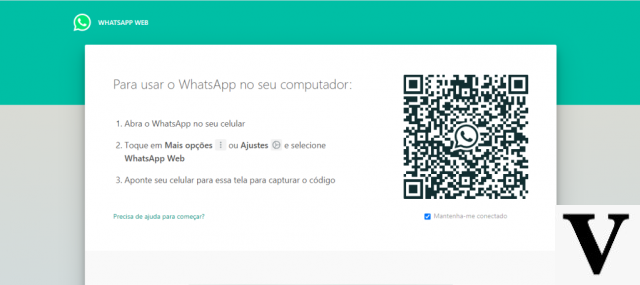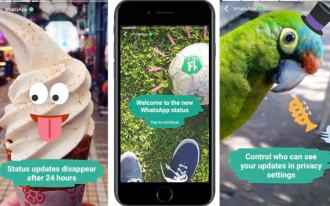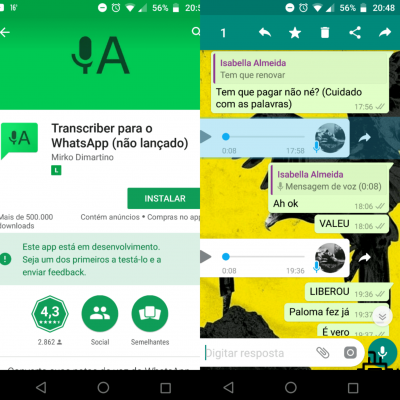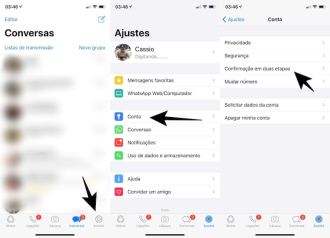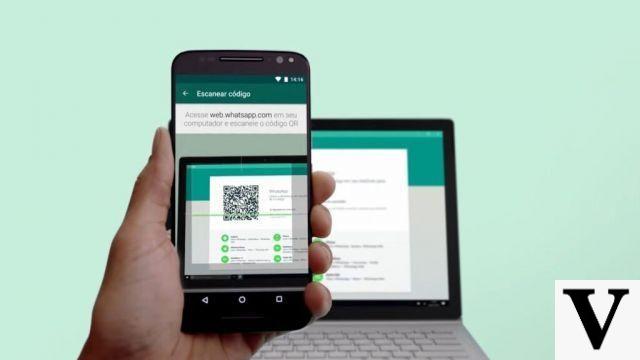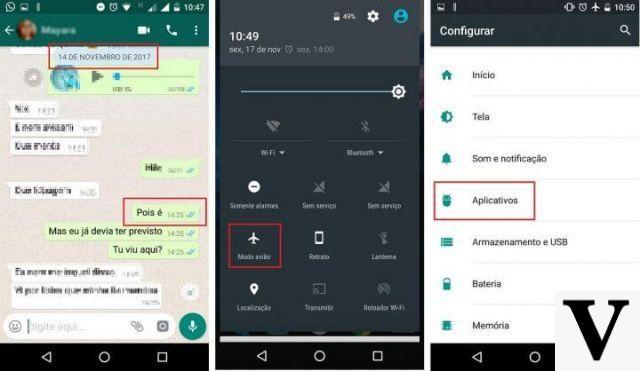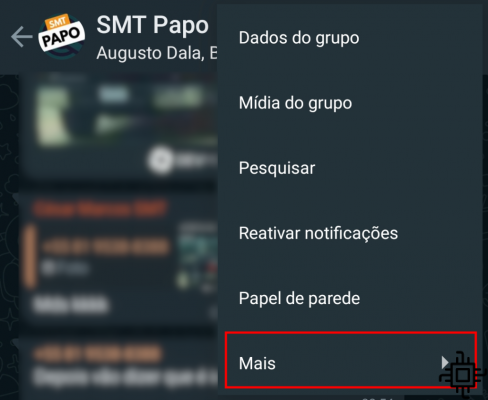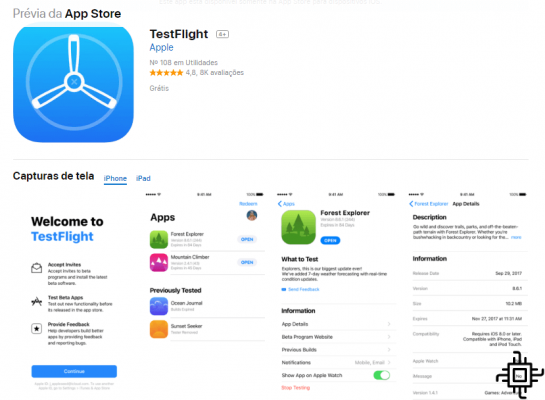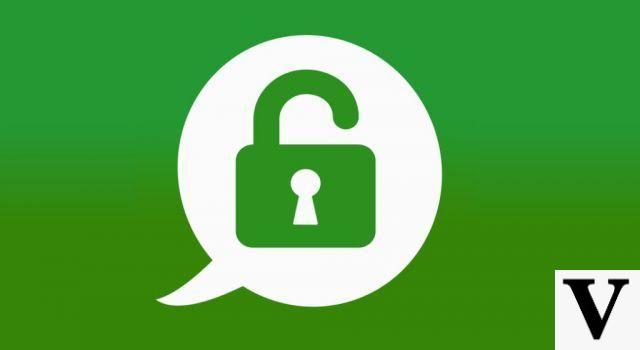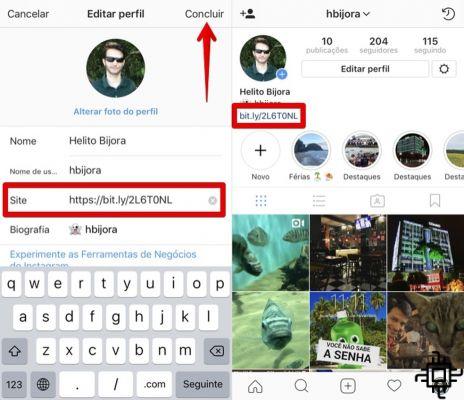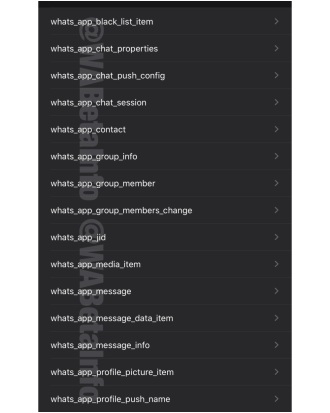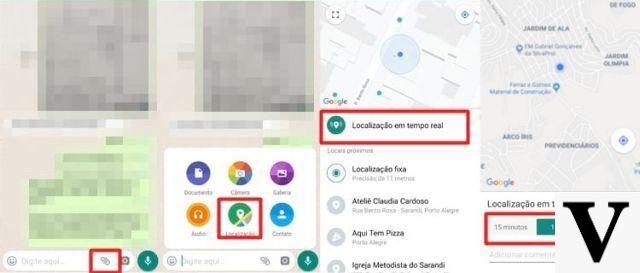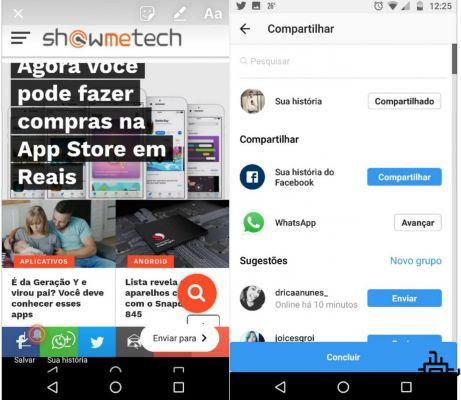La verificación en dos pasos de WhatsApp instalado en su teléfono inteligente o tableta es esencial para aumentar la seguridad de su cuenta en la aplicación. Con esta función activa, el usuario solo tendrá acceso a ella, ya los mensajes, después de ingresar un código, lo que dificulta o incluso imposibilita una invasión.
Esta es una función rápida y conveniente para activar, ya sea antes o después de que lo pirateen o su cuenta sea pirateada. LA Verificación de dos pasos (también conocido como doble autenticación ou verificación de mensajes de texto) está disponible para smartphones con sistemas operativos Android, iOS (iPhone) e Teléfonos Windows.
¿Por qué es importante la verificación en dos pasos de WhatsApp?
Presente en la mayoría de los servicios online que valoran la seguridad de sus usuarios, como gmail e Telegram, este tipo de verificación en dos pasos tiene como objetivo eliminar el riesgo de que otras personas o incluso delincuentes accedan a su cuenta.
Es importante porque, sin este servicio adicional, basta con tener acceso al teléfono o tarjeta SIM de la “víctima” para configurar su cuenta. WhatsApp en otro dispositivo. Si la copia de seguridad estuviera activa, sería fácil recuperar mensajes, fotos y videos enviados y recibidos.
Un detalle es que el Whatsapp, para usar esta función, requiere una contraseña de seis dígitos y un correo electrónico de recuperación de cuenta. Pero sigue siendo muy práctico.
Vea a continuación un sencillo tutorial sobre cómo habilitar la verificación en dos pasos de WhatsApp, también conocida como verificación de dos factores. Todo el proceso se realiza a través de la aplicación, sin necesidad de confirmación por SMS.
Paso 1: En su teléfono inteligente, abra el WhatsApp, camarilla no botón de menú y accede a la ajustes.
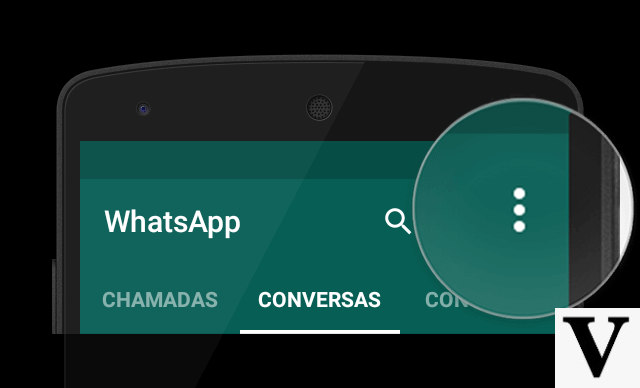

Paso 2: No iOS (iPhone), Se accede a la configuración desde el menú. Ajustes, que está en la esquina inferior derecha. A partir de aquí, el tutorial es idéntico en ambos sistemas.

Paso 3: Ahora seleccione Verificación de dos pasos. También puede aparecer como Verificación en dos pasos, dependiendo de la versión de su aplicación.

Paso 4: El siguiente paso es configuración de inicio. Para hacer esto, haga clic en activar.

Paso 5: Escribe el código de acceso de seis dígitos que se utilizará para validar la Verificación de XNUMX pasos y haga clic en Siguiente. Debe ser creado por ti y un consejo es no poner combinaciones demasiado obvias o simples.

Se le pedirá que confirme el código, luego ingrese su código de acceso nuevamente y avanzar
Paso 6: Ahora ingrese un correo electrónico que se utilizará para recuperar su cuenta en caso de que olvide su contraseña. clickea en Avançar.
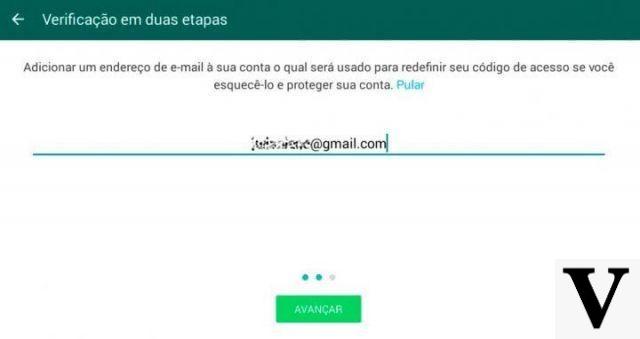
Introduce tu correo electrónico de nuevo para confirmar y hacer clic Ahorrar.
Paso 7: ¡Listo! La verificación en dos pasos está completa. Simplemente haga clic en Concluido y volver a usar WhatsApp usualmente. La aplicación le pedirá que ingrese su código de acceso cada 7 días para verificar su cuenta.

Vea lo fácil que es habilitar la verificación en dos pasos WhatsApp para que sus mensajes sean más seguros? Es incluso más simple que otras aplicaciones, que solicitan algún tipo de verificación por SMS.
Si desea poner esta confirmación de dos factores en su Instagram, es bastante simple también. Echa un vistazo a este tutorial sobre cómo hacer esto. Ahora estarás libre y a salvo de intrusiones y hackeos como el “virus RayBan“.
¿Puedes hacer lo mismo con Facebook, Instagram y Google (Gmail)?
Sí, sin duda. Para ello, te recomendamos que visites las siguientes publicaciones:
¿Tuviste alguna pregunta al configurar tu verificación en dos pasos? WhatsApp? Dinos en los comentarios.




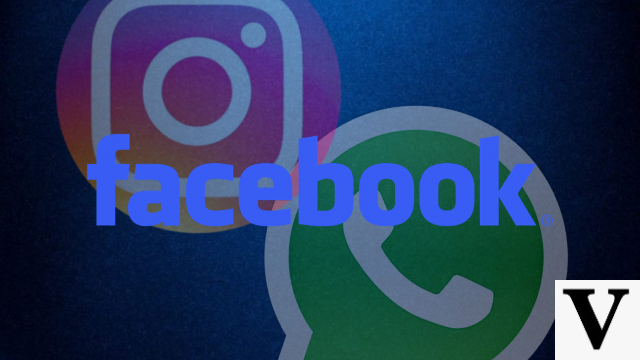

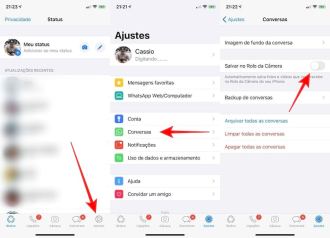


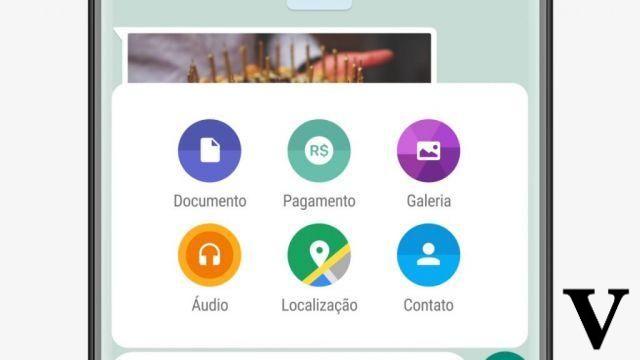
![Cómo usar WhatsApp en iPad [Sin Jailbreak]](/images/posts/7fa7ae4f56f4dba4530d835d16064f85-0.jpg)